Como instalar o mesmo Windows em vários PCs | Instalar Windows pela rede
Jacinta atualizou em 24/10/2025 para Backup e Recuperação | Mais Artigos
| Navegação rápida | Guia detalhado |
|---|---|
| 1. Prepare-se para instalar o SO | Configure ou obtenha um Microsoft DHCP... Etapas completas |
| 2. Crie uma imagem do sistema para instalação | Baixe o EaseUS Todo Backup, clique em SO... Etapas completas |
| 3. Instale o Windows em vários PCs | Inicie o EaseUS Deploy Manager e escolha... Etapas completas |
Para usuários comuns de computador, não é uma grande coisa para instalar um sistema operacional Windows ou atualizar o Windows atual para uma nova versão. Pelo contrário, para proprietários de empresas que possuem um lote de computadores para lidar, qual é a maneira mais eficiente de instalar o Windows 10, por exemplo, em vários PCs ao mesmo tempo? Cuidar de cada máquina, uma a uma nunca é o método de gerenciamento mais inteligente.
Além disso, toda vez que você instala o sistema operacional Windows em cada PC, terá que correr para o local do computador. Também não parece um plano eficiente para economizar tempo e esforço. Existe uma maneira de implantar remotamente a imagem do sistema Windows 11/10/8/7 em vários computadores? Você pode atualizar o SO de todos os computadores simultaneamente? E pode instalar Windows pela rede com facilidade? Não se incomode. Para economizar tempo, energia e dinheiro, você pode confiar em algumas ferramentas profissionais de implantação do sistema.
Aqui, a seguir, você aprenderá a instalar e configurar o sistema operacional Windows 10 em novos PCs, estações de trabalho e servidores com o software de backup do sistema e a ferramenta de implantação do sistema da EaseUS.
Parte 1. Prepare-se para instalar o Windows em vários PCs ao mesmo tempo
Antes de começar a implantar o Windows 11/10/8/7 em computadores lado a lado de uma só vez, você deve executar três tarefas de preparação, como abaixo.
Passo 1. Configure ou obtenha um servidor Microsoft DHCP (Dynamic Host Configuration Protocol) na sua rede.
Passo 2. Verifique se todos os computadores que precisam instalar ou atualizar para o novo sistema operacional Windows estão na mesma LAN.
Passo 3. Crie uma imagem de backup completa do sistema com o EaseUS Todo Backup e coloque a imagem em uma rede onde você pode acessá-la no PC mestre. (Detalhado na Parte 2)
Parte 2. Crie uma imagem do sistema para instalar ou atualizar o Windows em vários PCs simultaneamente
Para implantar o sistema em vários computadores diferentes ao mesmo tempo, um método altamente recomendado e um acesso obrigatório para solucionar esse problema são criar uma imagem de backup do sistema. O software de backup e recuperação para Windows da EaseUS permite criar uma imagem do backup do sistema com cliques simples. Lembre-se de colocar a imagem do sistema em um local de rede onde outros PCs e seu computador mestre possam acessá-la.
Passo 1. Faça o download e inicie o EaseUS Todo Backup.

Passo 2. Clique em "SO" para fazer backup do seu sistema operacional (Windows 11/10/8/7, etc).
Passo 3. Selecione o destino do backup, o software escolherá o local mais adequado por padrão.
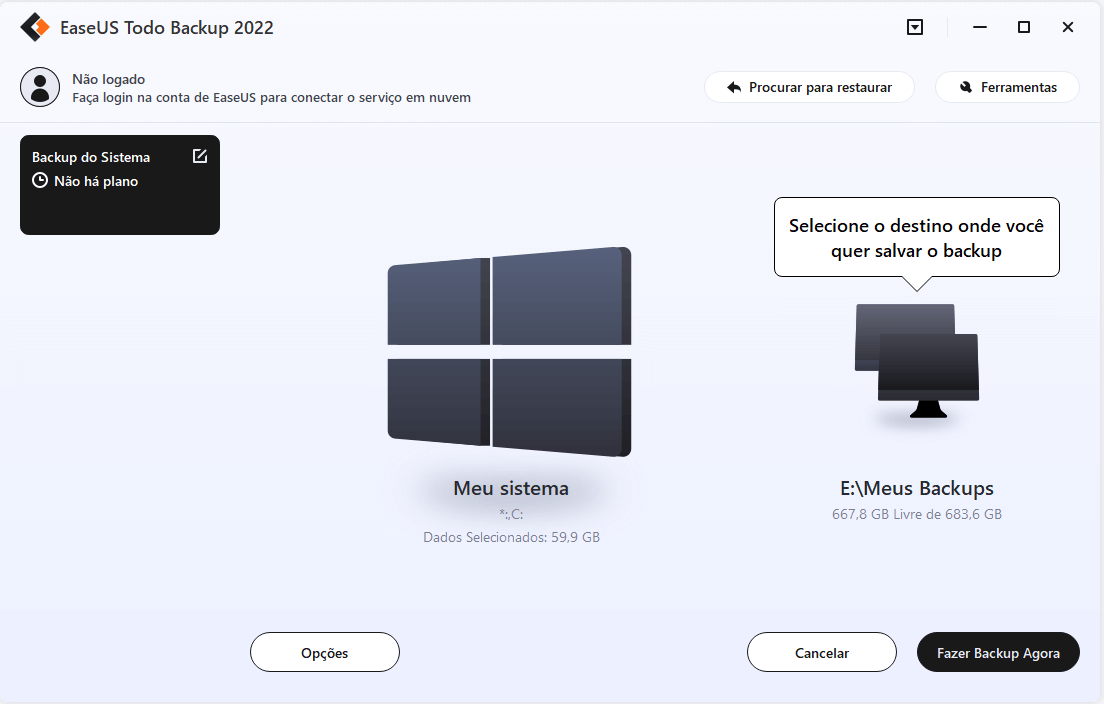
Passo 4. Clique em "Opções" para abrir a janela Esquema de backup. Aqui você pode criar um plano de backup agendado para fazer backup do seu sistema operacional diariamente, semanalmente, mensalmente ou sob o evento. Em seguida, o backup do seu sistema operacional será feito automaticamente.
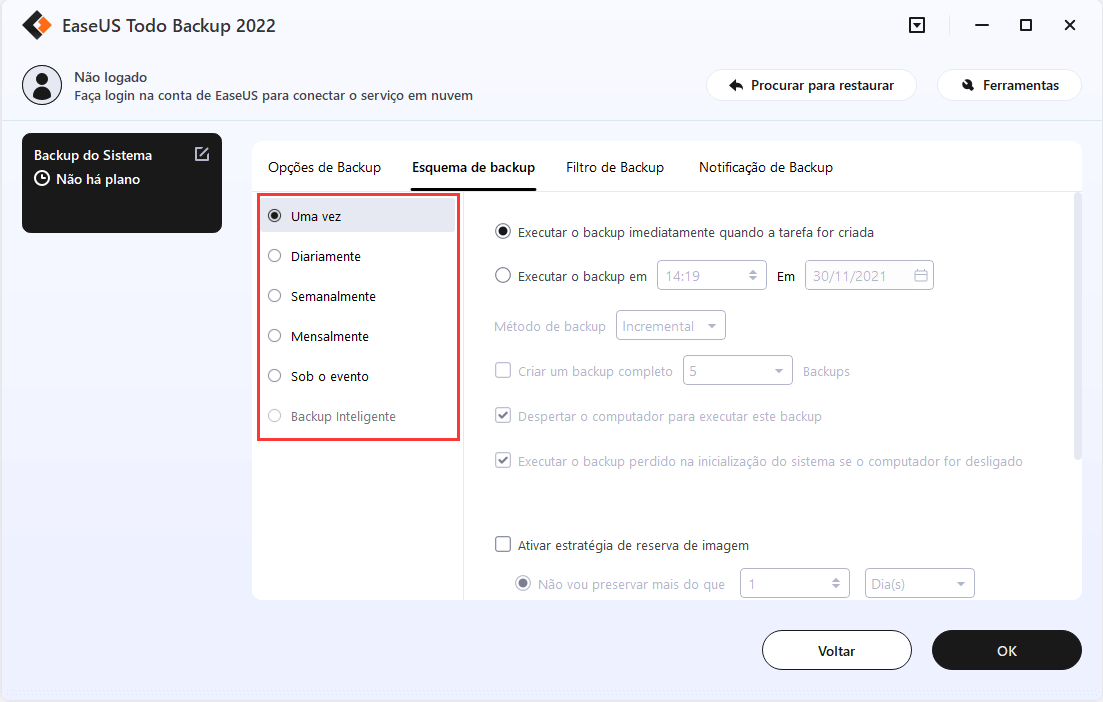
Passo 5. Salve todas as alterações. Clique em "Fazer Backup Agora" para iniciar o backup do sistema Windows 11, Windows 10, Windows 8 ou Windows 7.
Parte 3. Instale o sistema operacional em vários PCs ao mesmo tempo
Portanto, agora é o último passo, como você pode implantar ou instalar o sistema Windows em outros PCs ao mesmo tempo? Para atingir o objetivo, você precisará de uma ferramenta de gerenciamento de implantação de sistema especializada. Aqui, recomendamos que você experimente o EaseUS Deploy Manager, que permite colocar o sistema operacional Windows em vários computadores com apenas alguns cliques. Siga as etapas abaixo para instalar o Windows 11/10/8/7 em vários computadores agora.
Passo 1. Implante ou instale o SO (Windows 11/10/8/7) em vários computadores, criando grupos de computadores/máquinas.
Inicie o EaseUS Deploy Manager e escolha "Create group (Criar grupo)" e nomeie o novo grupo.
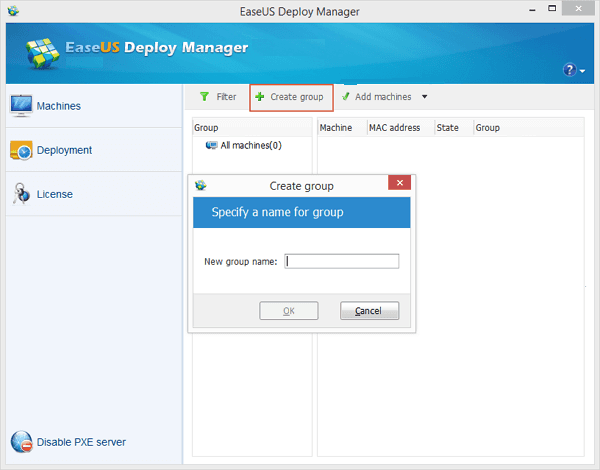
Ou você pode adicionar computadores diretamente clicando em "Add machines (Adicionar máquinas)", e adicione computadores "From file (Do arquivo)" ou "By MAC address (Por endereço MAC)".

Por endereço MAC: você pode inserir diretamente o endereço MAC do computador, o nome de alias no grupo, para adicionar a máquina à implantação/instalação do sistema.
Do arquivo: permite importar diretamente um arquivo no software para adicionar computadores. O arquivo TXT contém as informações dos computadores, incluindo o endereço MAC e o alias com espaço ou tabulação.
Passo 2. Crie uma tarefa de implantação do sistema para instalar o SO em várias máquinas.
Clique em "Create (Criar)", digite um nome de tarefa e selecione as máquinas que você adicionou no passo 1. E clique em "Next (Avançar)".
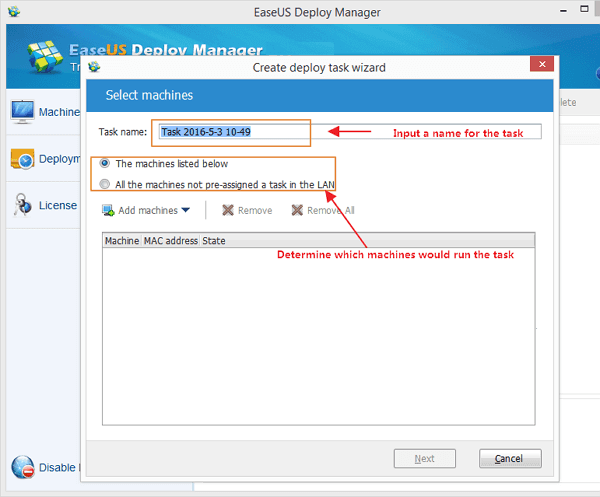
Passo 3. Execute para implantar/instalar o sistema operacional Windows nos computadores de destino.
Escolha a tarefa criada e clique em "Run (Executar)" para executar a tarefa de implantação. Quando a tarefa estiver concluída, você instalará o SO com êxito em todos os computadores envolvidos. Tudo que você precisa é ser paciente enquanto o software está executando a tarefa.
- Aviso:
- Lembre-se de inserir licenças para os computadores nos quais você precisa instalar o SO. A licença deve ser igual ao número de computadores que você precisa implantar e gerenciar.
Conclusão
O EaseUS Deploy Manager também pode ajudá-lo a atualizar os sistemas de computador ao mesmo tempo, sem limites. O objetivo é simplificar a rotina de administração de TI e melhorar a eficiência do trabalho. Com a ajuda de uma solução de implantação de sistema tão eficiente, você é capaz de criar de forma inteligente uma cópia exata do seu sistema em uma máquina principal, incluindo configurações específicas da máquina, implantar a imagem e instalar sistemas Windows em uma grande quantidade de máquinas ativas.
Em uma palavra, é ideal para implantações rápidas bare-metal em um grande número de computadores ou servidores e garante que as alterações implantadas em um ambiente de sistema de destino sejam executadas em uma estrutura. Não é necessário instalar o Windows manualmente em todas as máquinas. É fácil instalar o mesmo Windows em dois PCs e até vários PCs.
Artigos relacionados
-
Como atualizar para o Windows 11 24H2 agora mesmo (rápido e fácil)
![article]() Leonardo 2025-10-24
Leonardo 2025-10-24
-
Como usar o PowerShell para copiar pastas e subpastas🔥
![article]() Leonardo 2025-10-24
Leonardo 2025-10-24
-
3 Maneiras para Fazer Backup do OneDrive em um HD Externo
![article]() Rita 2025-10-24
Rita 2025-10-24
-
Dicas para Instalação Limpa do Windows 10 sem Perder Dados
![article]() Jacinta 2025-10-24
Jacinta 2025-10-24
Prêmios e avaliações
"Faça backup, restaure e recupere documentos, bem como crie um disco de emergência e limpe totalmente o HD."
- Por Mircea Dragomir
Leia mais >>

EaseUS Todo Backup
Programa de backup inteligente para seus arquivos e computador inteiro no Windows 11/10/8/7.
Baixar Grátis100% Seguro
Tamanho: 1,88MB
![]()
